मैं हाल ही में अपने लैपटॉप पर माइक्रोसॉफ्ट आउटलुक का उपयोग करते समय एक समस्या में भाग गया। इसमें विंडोज 7 है और मैं इस समय ऑफिस 2010 का उपयोग कर रहा हूं। मैं आउटलुक खोलने गया और मुझे निम्न त्रुटि मिली:
Cannot start Microsoft Office Outlook. Cannot open the Outlook window.
मुझे पहले अपनी मशीन पर Office के साथ कोई समस्या नहीं हुई थी, इसलिए यह थोड़ा अजीब था। मैंने कुछ ऐप्स इंस्टॉल किए थे और कुछ विंडोज़ अपडेट इंस्टॉल किए थे, लेकिन इसके अलावा, सब कुछ वैसा ही था। अगर आपको भी यही समस्या हो रही है, तो नीचे दिए गए संभावित समाधानों को पढ़ें और देखें कि क्या यह आपके लिए कारगर है।
विधि 1 - भ्रष्ट प्रोफ़ाइल
Profilename.xml नामक एक फ़ाइल है जो Outlook में नेविगेशन फलक के लिए सेटिंग्स को संग्रहीत करती है। यदि यह दूषित हो जाता है (यह 0 केबी हो सकता है), तो यह आउटलुक के ठीक से नहीं खुलने का कारण बन सकता है। Windows XP और Windows Vista/7 पर फ़ाइल का स्थान है:
एक्सपी - सी:\दस्तावेज़ और सेटिंग्स\अनुप्रयोग डेटा\Microsoft\Outlook
Vista/7 - C:\Users\AppData\Roaming\Microsoft\Outlook
समस्या को ठीक करने के लिए, आपको बस एनएवी फलक फ़ाइल को रीसेट करना होगा। आप प्रारंभ . पर जाकर ऐसा कर सकते हैं और फिर चलाएं या विंडोज 7 में, स्टार्ट पर क्लिक करें और फिर रन . टाइप करें खोज बॉक्स में। फिर निम्न कमांड टाइप करें:

अब आगे बढ़ें और आउटलुक को फिर से शुरू करने का प्रयास करें और देखें कि क्या समस्या दूर हो गई है। यदि नहीं, तो नीचे दिए गए अन्य संभावित समाधानों को आजमाना जारी रखें।
विधि 2 - कैश्ड एक्सचेंज मोड बंद करें
यदि आप कार्यालय के माहौल में हैं और आप आउटलुक के साथ एक्सचेंज का उपयोग कर रहे हैं, तो यह समस्या कैश्ड एक्सचेंज मोड नामक किसी चीज के कारण हो सकती है। यह मूल रूप से आपके एक्सचेंज मेलबॉक्स की एक स्थानीय प्रति संग्रहीत करता है, जो लैपटॉप पर उपयोगी होता है, लेकिन डेस्कटॉप पर नहीं जो हमेशा जुड़ा रहता है। यदि आपको कैश की गई स्थानीय प्रतिलिपि की आवश्यकता नहीं है, तो इसे बंद कर दें और अब आपको त्रुटि नहीं मिलनी चाहिए। आउटलुक 2007, 2010, 2013 और 2016 में कैश्ड एक्सचेंज मोड को बंद करने के लिए लिंक नीचे दिए गए हैं।
आउटलुक 2013/2016
आउटलुक 2010
आउटलुक 2007
जब आप माइक्रोसॉफ्ट एक्सचेंज का उपयोग भी नहीं करते हैं तो आपको यह "एक्सचेंज" त्रुटि भी मिल सकती है। फिर आप सुरक्षित रूप से कैश्ड मोड को बंद कर सकते हैं और चीजें ठीक काम करेंगी।
विधि 3 - ScanPST.exe का उपयोग करें
यदि ऊपर दिए गए दो तरीके आपके काम नहीं आते हैं, तो आपको अपनी वास्तविक PST फ़ाइल में समस्या हो सकती है। इस मामले में, समस्या को ठीक करने के लिए स्कैनपीएसटी आपका सबसे अच्छा विकल्प है। आप निम्न पोस्ट को पढ़ सकते हैं जो आउटलुक 2003, 2007, 2010, 2013 और 2016 के साथ स्कैनपस्ट का उपयोग करने के बारे में विस्तार से बताती है।
https://www.howto-outlook.com/faq/usingscanpst.htm
विधि 4 - एक नई प्रोफ़ाइल बनाएं
यदि आपके पास एक भ्रष्ट प्रोफ़ाइल है, तो आपको यह त्रुटि तब तक मिलती रहेगी जब तक आप एक नया प्रोफ़ाइल नहीं बनाते। आप कंट्रोल पैनल . पर जाकर ऐसा कर सकते हैं और फिर मेल और फिर प्रोफ़ाइल दिखाएं और फिर सभी मौजूदा प्रोफाइल को हटा रहा है। हालाँकि, किसी भी प्रोफ़ाइल को हटाने से पहले, सुनिश्चित करें कि आपने अपनी PST फ़ाइल का बैकअप लिया है।
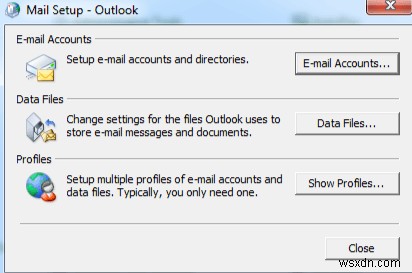
विधि 5 - बिना किसी एक्सटेंशन के आउटलुक शुरू करें
एक अन्य समस्या तृतीय-पक्ष ऐड-इन हो सकती है। आप बिना किसी एक्सटेंशन के आउटलुक शुरू करके इसका परीक्षण कर सकते हैं। आप रन डायलॉग पर फिर से जाकर ऐसा कर सकते हैं जैसे हमने ऊपर किया था और इस बार निम्नलिखित टाइप कर रहे हैं:
outlook.exe /noextensions

यदि आउटलुक ठीक से शुरू होता है, तो आपको ऐड-इन मैनेजर में जाना होगा और सभी ऐड-इन्स को अक्षम करना होगा और फिर उन्हें एक बार में यह देखने के लिए फिर से सक्षम करना होगा कि कौन सा आउटलुक के साथ समस्या पैदा कर रहा है।
विधि 6 - आउटलुक कनेक्टर
यदि आप Outlook में Windows Live Hotmail सेटअप करने का प्रयास कर रहे हैं, तो आपको ऐसा संदेश भी प्राप्त हो सकता है:
Cannot start Microsoft Outlook. Cannot open the Outlook window. The set of folders cannot be opened. An unexpected error has occured. MAPI was unable to load the information service msncon.dll. Be sure the service is correctly installed and configured.
इस मामले में, यह आउटलुक कनेक्टर के साथ एक समस्या है। आपको इसे अनइंस्टॉल करना होगा और इसे फिर से इंस्टॉल करना होगा। आप इसे यहां डाउनलोड कर सकते हैं:
32-बिट - https://www.microsoft.com/download/en/details.aspx?id=24677
64-बिट - https://office.microsoft.com/en-us/outlook/microsoft-office-outlook-hotmail-connector-overview-HA010222518.aspx
यह निश्चित रूप से Hotmail उपयोगकर्ताओं के लिए आपकी समस्या का समाधान करेगा।
विधि 7 - डिफ़ॉल्ट गेटवे
आपको यह त्रुटि तब भी हो सकती है, यदि किसी कारण से, आपके कंप्यूटर पर डिफ़ॉल्ट गेटवे सेटअप नहीं है! वास्तव में निश्चित नहीं है कि यह क्यों मायने रखता है, लेकिन जाहिर तौर पर यह करता है। सौभाग्य से, Microsoft के पास पहले से ही आपके लिए एक फिक्स इट डाउनलोड है जो समस्या को ठीक करने के लिए आपके कंप्यूटर में उपयुक्त रजिस्ट्री कुंजी जोड़ देगा।
https://support.microsoft.com/en-us/help/913843/error-messages-when-you-try-to-connect-outlook-2007-to-exchange-serverhttps://support.microsoft.com/ केबी/913843
उम्मीद है, ऊपर दिए गए तरीकों में से एक आपकी समस्या का समाधान करेगा। यदि नहीं, तो यहां अपने कार्यालय के संस्करण, ओएस, और किसी भी अन्य प्रासंगिक विवरण के साथ एक टिप्पणी पोस्ट करें। आनंद लें!
